Pengantar
Halo sobat jagoan, kali ini kita akan memperbaiki kesalahan beban host terlampaui.Jika kamu mengalami Kesalahan Pengambilan Halaman Gagal: Beban Host Terlampaui (Page Fetch Error Failed: Hostload Exceeded Error) saat memeriksa URL kamu di Google Search Console, itu berarti Google telah mengurangi atau tidak dapat meningkatkan tingkat pengindeksan situs kamu.
Kedua situasi tersebut kemungkinan merupakan hasil dari ketidakmampuan server kamu untuk mengeksekusi permintaan indeks Google. Terkadang, Google mungkin telah mengurangi tingkat pengiriman permintaan tersebut karena telah mencapai kapasitas server yang diestimasi.
kali ini, kita akan memperbaiki kesalahan Failed: Hostload exceeded serta memberi tahu Google bahwa server kamu mampu menangani lebih banyak permintaan.
Langkah 1, Izinkan Google Menentukan Batas Tingkat Pengindeksan
Sebelum kamu meningkatkan metrik-metrik kamu, pastikan kamu tidak memberi instruksi kepada Google untuk mengurangi tingkat pengindeksan situs kamu.
Untuk melakukannya, buka Pengaturan Situs di Search Console, dan pastikan opsi Biarkan Google mengoptimalkan untuk situs saya dipilih. Jika belum, pilih opsi ini dan klik Simpan, seperti yang ditunjukkan di bawah ini.
Langkah 2, Perbaiki Kesalahan Pada Server
Untuk mengidentifikasi kesalahan pada server kamu, navigasikan ke Konsol Pencarian. Di sidebar kiri, gulir ke bawah dan klik Setelan. Setelah itu, pilih opsi Statistik Pengindeksan dan klik buka laporan, seperti yang ditunjukkan di bawah ini.

Pada halaman laporan Statistik Pengindeksan, klik tanda panah pengembang yang terhubung dengan opsi Status Host, seperti yang ditunjukkan di bawah ini.

Kemudian, klik tanda panah pengembang yang terhubung dengan opsi Konektivitas Server, seperti yang ditunjukkan di bawah ini.

Jika kamu memiliki banyak permintaan yang gagal, kamu sebaiknya menghubungi penyedia hosting kamu untuk mendapatkan dukungan.
Catatan: Kesalahan server bisa berlangsung dalam waktu singkat. Meskipun kamu mungkin tidak mengalami kesalahan server selama uji coba langsung, Google mungkin mengalaminya ketika mengunjungi situs kamu. Jika laporan Statistik Pengindeksan menunjukkan jumlah kesalahan server yang tidak normal, kamu sebaiknya menghubungi penyedia hosting kamu untuk mencari solusi, meskipun uji coba langsung menunjukkan sebaliknya.
Langkah 3, Kurangi Waktu Muat Halaman Kamu
Kamu dapat mengurangi waktu muat halaman dengan menggunakan plugin kinerja. Jika kamu telah menginstal salah satunya, kamu harus memeriksa pengaturannya untuk memastikan pengaturan minify dan caching diaktifkan.
Jika kamu belum menginstal performance plugin, kamu dapat menginstal WP Rocket atau W3 Total Cache.
Langkah 4, Tingkatkan Kecepatan Load Halaman
Situs yang cepat menunjukkan server yang sehat. Jika kecepatan situs web kamu lambat, maka pertimbangkan untuk mengevaluasi penyedia web hosting kamu dan mempertimbangkan untuk beralih atau meng-upgrade ke server yang lebih baik.
Untuk mengkonfirmasi kecepatan halaman kamu saat ini, buka PageSpeed Insights dan tempelkan URL kamu ke dalam kotak teks. Setelah itu, klik Analisis, seperti yang ditunjukkan di bawah ini.
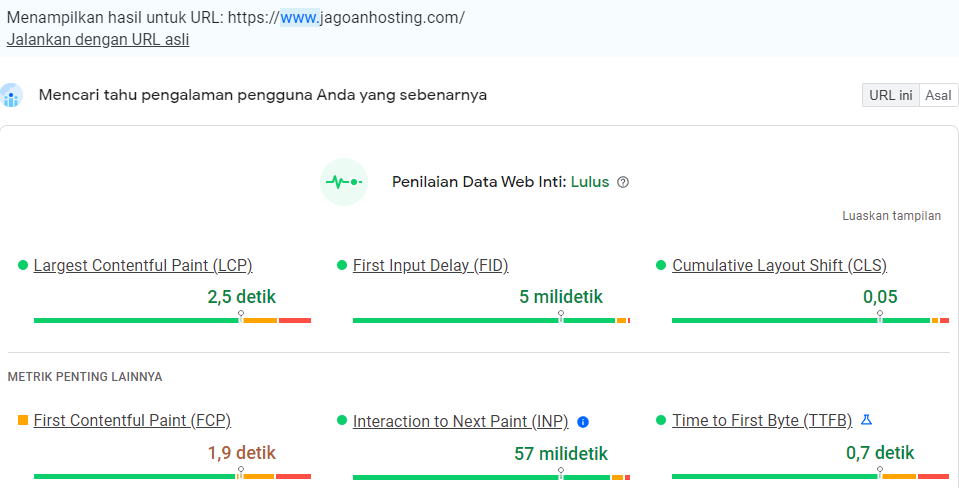
Kamu dapat menggulir ke bawah ke bagian “PELUANG” dan mencari saran-saran untuk meningkatkan kecepatan halaman kamu.

Penutup
Kesalahan “Gagal mengambil Halaman: Beban Host Terlampaui” seharusnya menghilang setelah mengikuti langkah-langkah di atas. Deimikian untuk artikel kali ini semoga bermanfaat ya.

